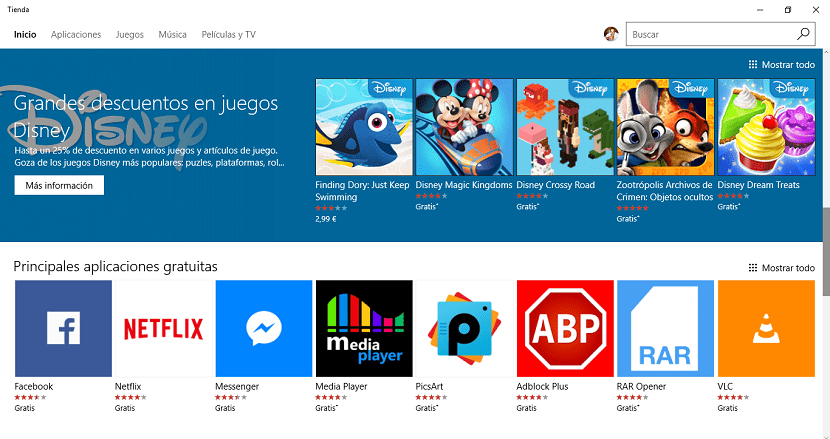
Cualquier tienda de aplicaciones de la plataforma que sea, siempre nos ofrece aplicaciones o juegos para su descarga de forma gratuita por tiempo limitado. Esta es una opción que suelen seleccionar muchos desarrolladores para mover sus aplicaciones en la clasificación para que así rápidamente se sitúen entre las más descargadas y populares entre los usuarios. Muchos son los usuarios que suelen estar pendientes de este tipo de rebajas para poder así completar su colección de aplicaciones de forma gratuita. Aunque no todas los desarrolladores optan por este tipo de ofertas, y como mucho nos ofrecen un importante descuento en la aplicación o juego.
Con el tiempo, si no optamos por ir borrando aplicaciones de nuestro PC, lo más probable es que el funcionamiento comience a ser más lento de lo que debería, algo que con el tiempo nos obligará a formatear el disco duro y comenzar desde cero instalando una copia nueva de Windows 10.
Una vez hemos acabado la instalación el primer por el que vamos a pasar es por la tienda de aplicaciones de Windows 10 para comenzar a descargar las aplicaciones que vamos a necesitar. En este caso podemos hacer uso de la memoria para ir buscando las aplicaciones que queremos descargar. O bien podemos dirigirnos hasta nuestra Biblioteca y ver en un listado todas las aplicaciones que están asignadas a nuestra cuenta y que podemos descargar rápidamente.
De esta forma podemos ver de un vistazo, todas las aplicaciones que previamente tenemos instalas y únicamente instalar las que vayamos a utilizar. Para poder acceder a este Biblioteca de nuestras aplicaciones y juegos debemos proceder de la siguiente manera.
Acceder a la Biblioteca de aplicaciones de la tienda de Windows 10
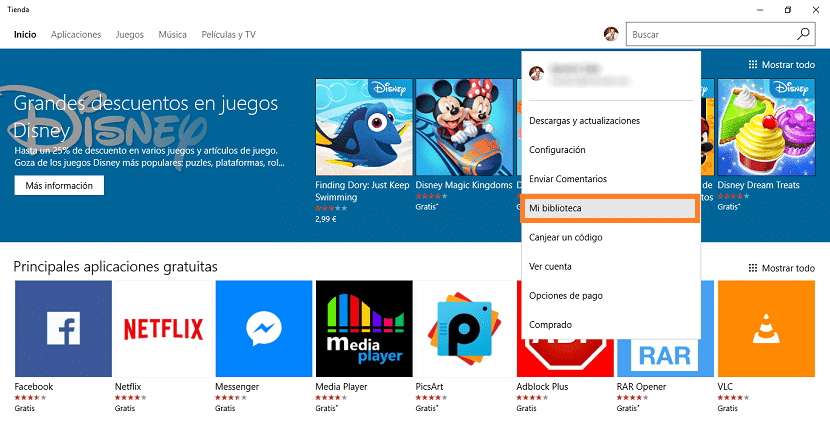
- En primer y como paso necesario, debemos abrir la tienda.
- Una vez abierta nos dirigimos hasta la imagen que representa nuestra cuenta y pulsamos.
- De entre todas las opciones que se nos ofrecen debemos pulsar en Mi Biblioteca.
- A continuación se mostrará un listado con todas las aplicaciones que hemos descargado de esta tienda. Para instalarlas nuevamente tan solo tenemos que pulsar sobre cada una de ellas y pulsar en Instalar.